Comment insérer plusieurs lignes dans Google Sheets
Feuilles Google Google Héros / / May 17, 2022

Dernière mise à jour le
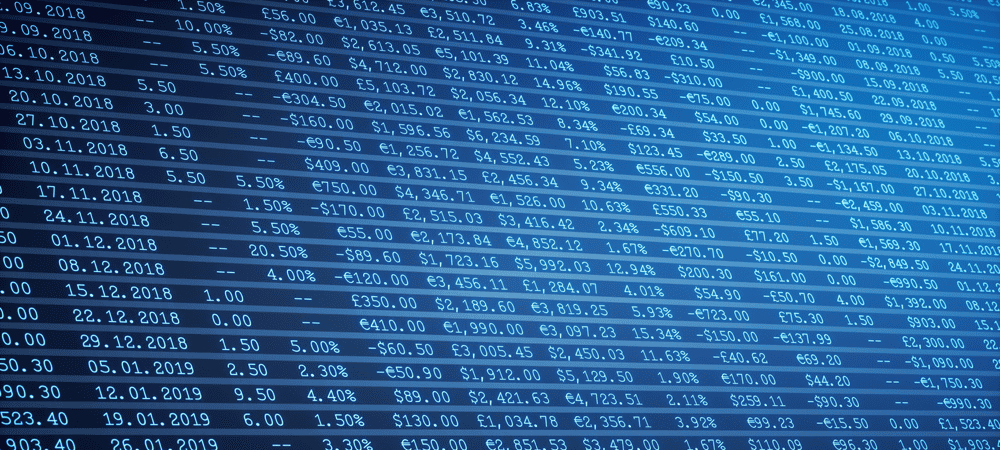
Insérer une ligne dans Google Docs est simple à faire, mais que se passe-t-il si vous souhaitez en ajouter plusieurs à la fois? Apprenez à insérer plusieurs lignes dans Google Sheets ici.
Google Sheets est un éditeur de feuille de calcul en ligne gratuit qui offre plus de 400 fonctions, ce qui en fait un outil très performant pour la plupart des besoins en matière de tableur.
Si vous travaillez avec Google Sheets, vous devrez peut-être ajouter des lignes supplémentaires à votre feuille de calcul. L'ajout d'une ligne est assez simple, mais que se passe-t-il si vous souhaitez ajouter plusieurs lignes à la fois ?
Découvrez ci-dessous comment insérer plusieurs lignes dans Google Sheets.
Comment insérer une seule ligne dans Google Sheets
Si vous souhaitez ajouter plusieurs lignes dans Google Sheets, mais que les lignes ne sont pas consécutives, votre seule option est de les ajouter une à la fois.
Voici comment insérer une seule ligne dans Google Sheets :
- Ouvrez votre feuille de calcul Google Sheets.
- Cliquez sur le numéro de ligne de la ligne au-dessus de laquelle vous souhaitez ajouter votre nouvelle ligne. Cela sélectionnera la ligne entière.

- Cliquez sur Insérer> Lignes> Insérer 1 ligne au-dessus.
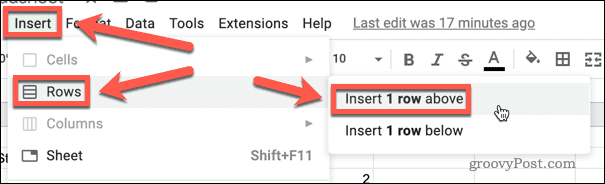
- Vous pouvez également cliquer avec le bouton droit sur la ligne sélectionnée et cliquer sur Insérer 1 ligne au-dessus.
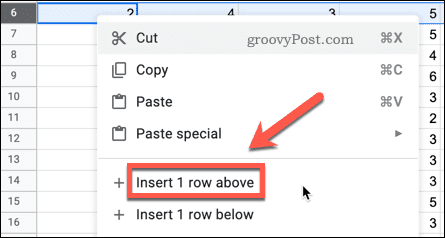
- La nouvelle ligne sera insérée.
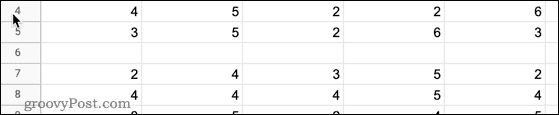
- Vous pouvez également insérer une nouvelle ligne sous une ligne spécifique en choisissant le Insérer 1 ligne ci-dessous option.
Comment insérer plusieurs lignes dans Google Sheets à l'aide du menu Insertion
En utilisant la méthode ci-dessus, vous pouvez ajouter autant de lignes que vous le souhaitez, mais une seule à la fois. Cependant, il existe plusieurs façons d'ajouter plusieurs lignes consécutives à la fois. La première consiste à utiliser le menu Insertion.
Pour insérer plusieurs lignes à l'aide du menu Insertion :
- Ouvrez votre feuille de calcul Google Sheets.
- Cliquez et maintenez le numéro de ligne de la ligne au-dessus de laquelle vous souhaitez insérer plusieurs lignes. Cela sélectionnera la ligne entière.

- Sans relâcher, faites glisser vers le bas sur les numéros de lignes supplémentaires ci-dessous jusqu'à ce que vous ayez sélectionné le même nombre de lignes que vous souhaitez insérer. Si vous souhaitez insérer cinq lignes, par exemple, sélectionnez votre première ligne et les quatre suivantes.
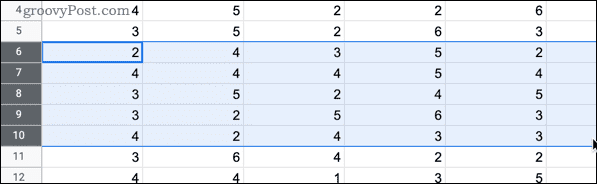
- Cliquez sur Insérer.
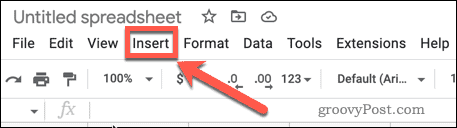
- Survolez Lignes puis cliquez sur Insérer 'X' lignes ci-dessus. La valeur de 'X‘ sera le nombre de lignes que vous avez sélectionné à l'étape 2.
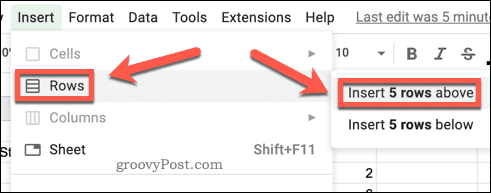
- Les lignes seront insérées.
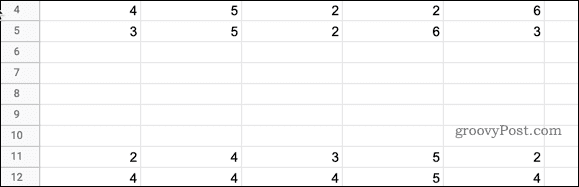
- Vous pouvez également insérer plusieurs lignes sous une ligne spécifique en choisissant le Insérer 'X' lignes ci-dessous option.
Comment insérer plusieurs lignes en cliquant avec le bouton droit
Vous pouvez également insérer plusieurs lignes en cliquant avec le bouton droit sur une ligne sélectionnée. Ceci est similaire à la méthode ci-dessus, mais les étapes sont légèrement différentes.
Pour insérer plusieurs lignes dans Google Sheets en cliquant avec le bouton droit :
- Ouvrez votre feuille de calcul Google Sheets.
- Cliquez et maintenez le numéro de ligne de la ligne au-dessus de laquelle vous souhaitez insérer plusieurs lignes. Cela sélectionnera la ligne entière.

- Sans relâcher, faites glisser vers le bas sur les numéros de lignes supplémentaires ci-dessous jusqu'à ce que vous ayez sélectionné le même nombre de lignes que vous souhaitez insérer. Si vous souhaitez insérer cinq lignes, par exemple, sélectionnez votre première ligne et les quatre suivantes.
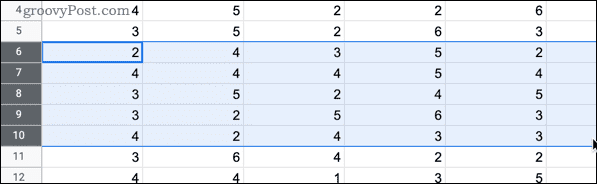
- Cliquez avec le bouton droit n'importe où dans les lignes sélectionnées.
- Cliquer sur Insérer 'X' lignes ci-dessus. La valeur de « X » sera le nombre de lignes que vous avez sélectionnées à l'étape 2.
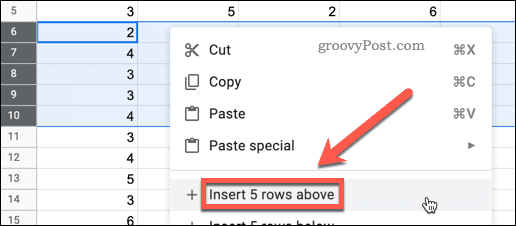
- Les lignes seront insérées.
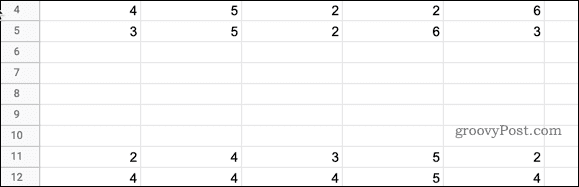
- Vous pouvez également insérer plusieurs lignes sous une ligne spécifique en choisissant le Insérer 'X' lignes ci-dessous option.
Comment insérer plusieurs lignes au bas de Google Sheets
Par défaut, votre feuille de calcul Google Sheets comportera 1 000 lignes. Si vous avez besoin de plus que cela, il est possible d'ajouter rapidement plus de lignes au bas de votre feuille de calcul.
Voici comment:
- Presse Ctrl + flèche vers le bas sous Windows ou Cmd + flèche vers le bas sur Mac pour accéder rapidement à la ligne inférieure de votre feuille de calcul.
- appuyez sur la Flèche vers le bas une fois de plus pour révéler la possibilité d'ajouter des lignes supplémentaires.
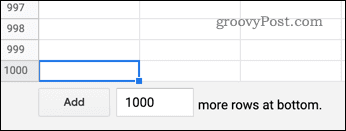
- Entrez une valeur pour le nombre de lignes que vous souhaitez ajouter au bas de la feuille. Vous pouvez choisir d'ajouter entre 1 et 5 000 000 lignes, mais le nombre total de cellules ne peut pas dépasser 10 000 000.
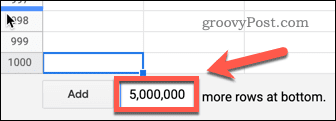
- Cliquer sur Ajouter.
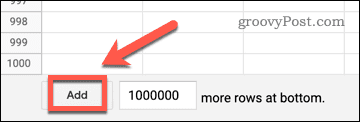
Les lignes supplémentaires sont instantanément ajoutées à votre feuille de calcul. Si vous souhaitez revenir à la dernière cellule contenant des données, utilisez la raccourci clavierCtrl + flèche vers le haut sous Windows ou Cmd + flèche vers le haut sur Mac.
Améliorez vos compétences Google Sheets
Google Sheets est une application de feuille de calcul étonnamment puissante, mais toutes ses fonctionnalités ne sont pas faciles à trouver sans aide.
Apprendre quelques Conseil de remplissage de Google Sheetss peuvent vous faire gagner un temps considérable. Connaissance comment fusionner et dissocier des cellules dans Google Docs est aussi une astuce utile.
Si vous n'êtes toujours pas sûr de pouvoir abandonner Excel pour l'instant, jetez un œil à notre Google Sheets contre. Comparatif Excel pour vous aider à vous faire une opinion.
Comment trouver votre clé de produit Windows 11
Si vous avez besoin de transférer votre clé de produit Windows 11 ou si vous en avez simplement besoin pour effectuer une installation propre du système d'exploitation,...
Comment effacer le cache, les cookies et l'historique de navigation de Google Chrome
Chrome fait un excellent travail en stockant votre historique de navigation, votre cache et vos cookies pour optimiser les performances de votre navigateur en ligne. Voici comment...
Correspondance des prix en magasin: comment obtenir des prix en ligne lors de vos achats en magasin
Acheter en magasin ne signifie pas que vous devez payer des prix plus élevés. Grâce aux garanties d'égalisation des prix, vous pouvez obtenir des réductions en ligne lors de vos achats dans...
Comment offrir un abonnement Disney Plus avec une carte-cadeau numérique
Si vous avez apprécié Disney Plus et que vous souhaitez le partager avec d'autres, voici comment acheter un abonnement Disney + Gift pour...


